구글(google) 포토가 점점 더 막강한 기능을 추가하고 있습니다. 초기에 간단한 사진 분류와 태그 설정에서 요즘은 인공지능으로 사진을 자동 분류해주는 기능, 구글 포토에 저장된 사진들을 다른 사람들과 원하는 사진만 공유하는 기능 등 편리한 많은 기능이 있습니다. 너무 많은 기능이 있기 때문에 간단하게 구글 포토 용어와 사용법에 대해 알아보겠습니다.
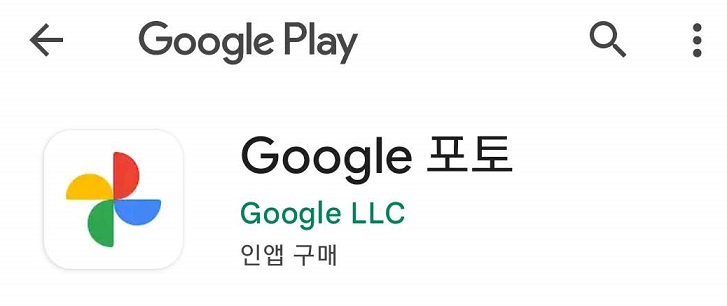
이번 포스팅에서는 구글 포토의 전체적인 기능을 알아보겠습니다. 안드로이드 스마트폰에 설치된 구글 포토를 기준으로 알아보겠습니다. 구글 포토 계정은 구글 메일 GMail로 가입한 계정을 사용하면 됩니다. 구글의 모든 서비스는 구글 메일 하나로 통합해서 사용합니다. 구글 사진 드라이브 구글 영화 등이 모두 구글 메일 계정으로 사용합니다.
구글 포토는 클라우드 자동 백업을 지원하는데 최대 15G까지 공짜로 사용 가능합니다. 2021년 6월 1일 전까지는 고화질로 변환해서 올리면 무제한이었습니다. 고화질 사진은 원본사진을 화질에 거의 영향을 주지 않고 용량을 줄인 사진을 가리킵니다. 2021년 6월 1일 이후부터는 고화질, 원본, 일반 화질의 모든 사진에 대해 구글 포토 클라우드에서 15G까지 무료로 사용 가능하고 이후부터는 요금을 지불해야 합니다.
구글 포토의 핵심 기능
- 백업 및 동기화 : 클라우드에 15G까지 무료로 사용 가능
- 검색 : 인물, 사물, 장소 등 인공지능으로 분류된 것 검색
- 공유 : 다른 사람에게 메신저, 이메일로 링크 보내서 고유하기
- 삭제 : 휴지통으로 이동후 백업된 사진은 60일 후, 백업이 안된 사진은 30일 후에 완전 삭제
구글 포토앱을 보면 상단 오른쪽에 사용자 아이콘이 나오고 아래쪽에 4개의 메뉴가 있습니다.
구글 포토 상단 설정

상단의 사용자 아이콘을 클릭하면 계정, 백업 및 동기화 여부, 기기 저장용량 확보를 위한 삭제 여부, 알림, 비슷한 얼굴 그룹으로 묶기, 추억, 위치, SD 카드 액세스 권한, 배열된 사진 재생 옵션이 있습니다.
동기화를 실행해 놓으면 구글 포토가 알아서 자동으로 백업을 합니다.
기기 저장용량 확보는 스마트폰의 사진을 지우는 기능인데 동기화로 백업을 해 놓았으면 구글 포토에는 사진이 남아 있어서 기기의 용량을 아낄 수 있습니다.
비슷한 얼굴 그룹으로 묶기는 찍어 놓은 사진들을 구글 포토가 자동 인식해서 같은 사람끼리 묶어주는 기능입니다. 인공지능으로 구글 포토가 같은 사람을 찾아주는데 정확도가 엄청 높습니다. 이 기능을 끄면 그룹 묶는 기능을 사용하지 않습니다. AI 기술로 얼굴을 찾기에 앞으로 얼굴 찾는 기능은 더 좋아질 것입니다.
구글 포토 하단
하단은 사진, 검색, 공유, 라이브러리 4개의 탭이 있습니다.
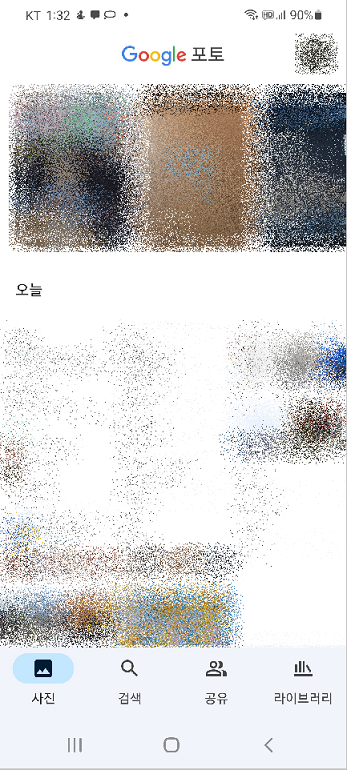
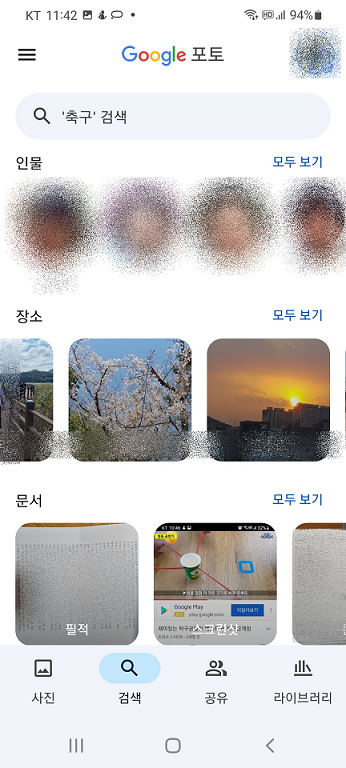
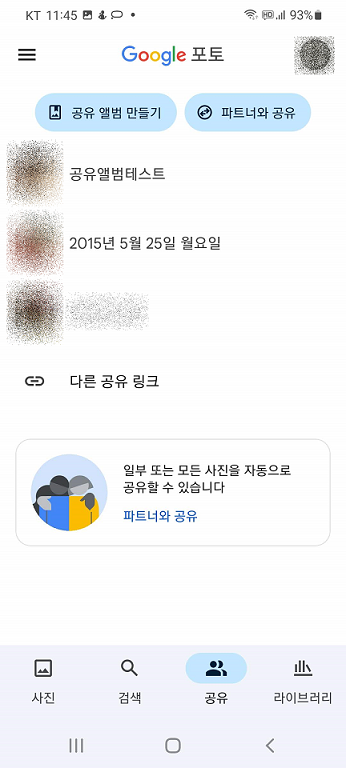
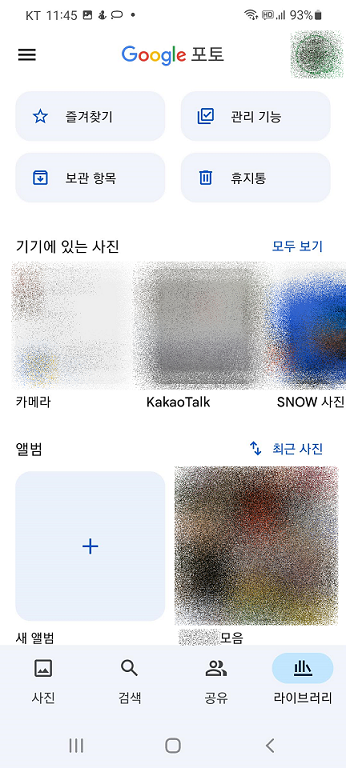
사진은 스마트폰의 모든 사진을 보여줍니다. 카메라로 찍은 것, 캡처한 것, 다운로드한 것 등 모든 사진을 보여줍니다.
검색은 구글 포토 인공지능이 알아서 분류한 것을 검색해 볼 수 있는 기능입니다. 이 검색 기능이 구글 포토의 하이라이트 일거 같네요. 구글 에서 사진 으로 검색 하는 기능은 성능이 정말 뛰어납니다. 맨 위에 인물이 나오는데 이것은 설정 '비슷한 얼굴 그룹으로 묶기' 기능을 켜놓았을 경우 자동으로 같은 사람을 찾아서 보여주는 곳입니다. 아래로 장소별로 묶은 것(사진의 GPS로 지역별로 묶기), 문서별로 묶은 것(기호, 포스터, 공책, 문서, 필적,...), 사물 별로 묶은 것(자동차, 숲, 산,....)을 보여주고 아래의 카테고리는 스크린샷, 셀카, 동영상, 360도 파노라마, 모션 사진별로 또 따로 보여 주는 기능입니다.
공유는 찍어 놓은 사진과 동영상을 다른 사람과 공유하는 기능입니다. 공유 앨범을 만들어서 그 안에 여러 사진, 동영상을 추가하고 공유를 누르면 링크를 생성해 주는데 이것을 다른 사람에게 카톡이나 메일로 보내면 받은 사람은 사진, 동영상을 보거나 다운로드할 수 있고 다른 사람의 스마트폰에서 사진을 올리면 내가 또 그 사진을 볼 수 있습니다. 이것도 굉장히 편리합니다.
라이브러리는 즐겨찾기 한 사진만 보여주기, 관리 기능은 불필요한 사진 정리하기, 애니메이션, 콜라주, 영화를 구글 포토가 알아서 만들어 주기, 잠김 폴더 보기 등 유틸리티의 성격을 가지고 있습니다.
보관 항목은 개별 사진에서 보관 항목으로 보내면 첫 번째 '사진' 탭에서 안 보이고 보관 항목 메뉴를 클릭해야 보이는 기능입니다.
앨범은 새로운 앨범을 추가하거나 내가 만든 앨범, 구글 포토가 만든 앨범을 보여 줍니다.
용어 정리
앨범이란?
앨범은 컴퓨터의 폴더와 같은 개념입니다. 전화번호의 그룹과 같은 개념이기도 합니다.
1개의 사진은 여러 앨범에 속할 수 있습니다. 여러 앨범에 속하더라도 해당 앨범에 복사가 되는 것이 아니라 1개의 사진은 그대로 있는 상태에서 앨범에서 링크만 가지고 있습니다.
보관 항목 이란?
전체 사진을 볼 수 있는 '사진' 탭에서 보여줄지 숨길 지를 설정하는 기능, 보관 항목으로 설정하면 '사진'탭에서 안보이고 보관 항목 메뉴로 가야 보임
잠김 폴더 란?
잠김 폴더로 설정하면 백업 및 공유를 할 수 없고 진행 중이던 백업 또는 고유도 중단됨, '사진'탭, '검색'탭, 공유에서도 안 보이게 모두 빠짐
사진 정보
- 1개의 사진의 상세 정보 및 다른 추가 작업
- 앨범에 추가 : 신규나 이미 만들어 놓은 앨범에 추가하기
- 보관 항목으로 이동 : '사진' 탭에서 숨기기
- 기기에서 삭제 : 스마트 폰에서 정말 삭제하기
- 잠긴 폴더로 이동 : 잠긴 폴더로 이동하면 '사진' 탭에서 안 보이고 공유 및 동기화에서도 빠짐
- 다음 용도로 사용 : 배경화면, 연락처, 잠금 화면에 사용
- 슬라이드 쇼 : 현재 사진 이후 슬라이드 기능
- 인쇄 : 프린터로 인쇄하기
- 위치 : GPS 정보로 지도 보여주기
- 세부 정보 : 파일 위치, 카메라 정보
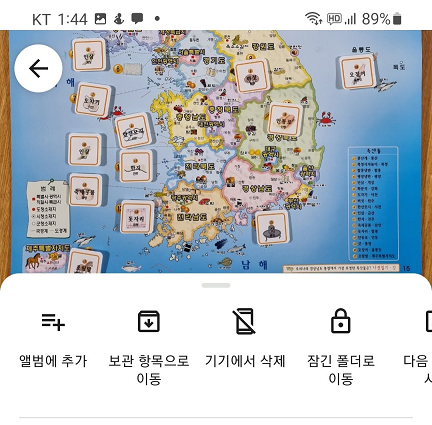
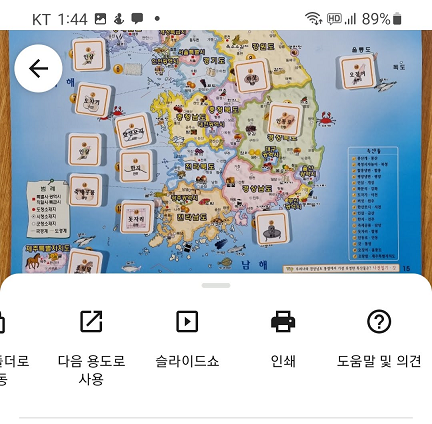
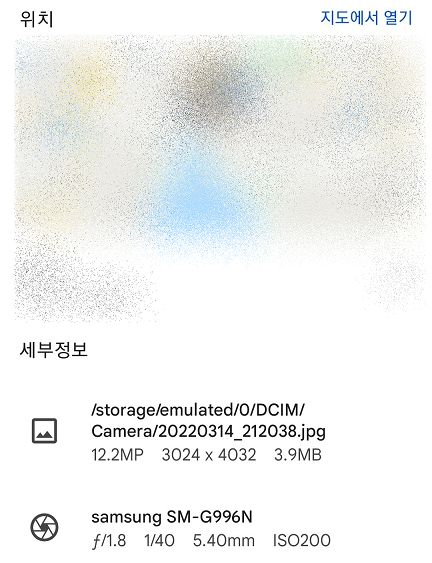
구글 포토에서 검색, 공유, 백업 및 동기화가 가장 핵심인 거 같습니다. 구글 사진 드라이브 구글 영화 등이 모두 구글 메일 계정으로 사용하기 때문에 계정을 잘 관리해야 합니다. 구글 포토 각각의 기능은 굉장히 내용이 많기 때문에 각각의 포스팅으로 다뤄보겠습니다.
이상으로 구글 포토의 간단한 설명 및 사용법에 대해 알아 보았습니다.
구글 포토 관련 글
구글 포토에서 사진 공유하고 공유 끊기
여행을 가거나 단체사진을 해당 사람들에게 공유해야 할 경우 카톡이나 메신저로 보낼 수도 있지만 구글 계정에 동기화를 시켜놨다면 구글 포토에서 링크를 생성해서 링크만 보내주면 링크를
sy1s.tistory.com
구글 포토 사진에서 글자 인식하기
카메라로 찍은 사진에 글자가 있는 경우 요즘 앱들은 사진에서 글자를 인식해서 추출해 줍니다. 구글 포토앱에서 어떻게 글자를 추출하는지 알아보겠습니다. 글자가 들어있는 사진은 구글 포토
sy1s.tistory.com
몇만장의 사진에서 구글 포토로 아기 사진만 골라내는 방법
구글 포토를 이용하면 내가 찍은 몇만 장의 사진 중에 아기나 특정한 사람을 지정해주면 구글 포토가 자동으로 알아서 골라줍니다. 요즘 AI가 엄청 발달했고 특히 구글이 AI 분야에 거의 선두기
sy1s.tistory.com
'IT > 스마트폰' 카테고리의 다른 글
| 갤럭시 GOS 해제 방법 (0) | 2022.04.13 |
|---|---|
| 갤럭시 GOS 논란 (0) | 2022.04.13 |
| 카톡으로 벚꽃 사진 원본 보내기 (0) | 2022.04.11 |
| 구글 포토에서 사진 공유하고 공유 끊기 (0) | 2022.03.18 |
| 구글 포토 사진에서 글자 인식하기 (0) | 2022.03.18 |




댓글